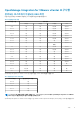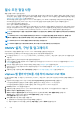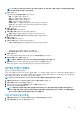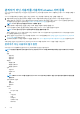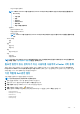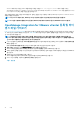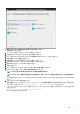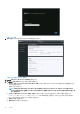Install Guide
노트: OVF 패키지가 네트워크 공유에 있는 경우 설치 프로세스는 10~30분 정도 소요될 수 있습니다. 빠른 설치를 위해 로컬
드라이브에 OVF를 호스트하는 것이 좋습니다.
7. 다음을 클릭합니다.
다음 정보가 포함된 세부 정보 검토 창이 표시됩니다.
• 제품 - OVF 템플릿 이름이 표시됩니다
• 버전 - OVF 템플릿의 버전이 표시됩니다.
• 공급업체 - 공급업체 이름이 표시됩니다.
• 발행자 - 발행자 세부 정보가 표시됩니다.
• 다운로드 크기 - OVF 템플릿의 실제 크기(기가바이트 단위)가 표시됩니다.
• 디스크 크기 - 씩 프로비저닝 및 씬 프로비저닝된 세부 정보가 표시됩니다.
• 설명 - 설명이 여기에 표시됩니다.
8. 다음을 클릭합니다.
이름 및 폴더 선택 창이 표시됩니다.
9. 이름 및 폴더 선택 창에서 다음 하위 단계를 수행합니다.
a. 이름에 템플릿의 이름을 입력합니다. 이름의 길이는 최대 80자입니다.
b. 폴더 또는 데이터센터 선택 목록에서 템플릿을 배포할 위치를 선택합니다.
10. 다음을 클릭합니다.
스토리지 선택 창이 표시됩니다.
11. 스토리지 선택 창에서 다음 하위 작업을 수행합니다.
a) 가상 디스크 형식 선택 드롭다운 목록에서 다음 형식 중 하나를 선택합니다.
• 거 거거거거거 거거거 거거
• 거 거거거거거 거거거 거거
• 거 거거거거거
씩 프로비전(이거드 제로)을 선택하는 것이 좋습니다.
b) VM 스토리지 정책 드롭다운 목록에서 정책을 선택합니다.
12. 다음을 클릭합니다.
소스 및 대상 네트워크에 대한 세부 정보가 들어 있는 네트워크 설정 창이 표시됩니다.
13. 네트워크 설정 창에서 다음을 클릭합니다.
노트: OMIVV 어플라이언스와 vCenter 서버가 동일한 네트워크에 있는 것이 좋습니다.
14. 완료 준비 창에서 OVF 배포 작업에 대해 선택한 옵션을 검토하고 마침을 클릭합니다.
배포 작업이 실행되고 작업 진행 상태를 추적할 수 있는 완료 상태 창이 표시됩니다.
HTTPS 인증서 업로드
인증서는 PEM 형식을 사용해야 합니다.
안전한 가상 어플라이언스와 호스트 시스템 간 통신을 위해 HTTPS 인증서를 사용할 수 있습니다. 이 유형의 보안 통신을 설정하려면
CSR을 인증 기관에 보낸 다음 관리 콘솔을 사용하여 결과로 생성되는 인증서를 업로드해야 합니다. 자체 서명된 기본 인증서를 보안
통신에 사용할 수도 있습니다. 이 인증서는 모든 설치에서 고유합니다.
노트: Microsoft Internet Explorer, Firefox 또는 Chrome을 사용하여 인증서를 업로드할 수 있습니다.
1. 어플라이언스 관리 페이지의 HTTPS 인증서 영역에서 인증서 업로드를 클릭합니다.
2. 인증서 업로드 대화 상자에서 확인을 클릭합니다.
3. 업로드할 인증서를 선택하려면 찾아보기를 클릭하고 업로드를 클릭합니다.
4. 업로드를 취소하려면 취소를 클릭합니다.
노트: 어플라이언스에 대한 사용자 정의 인증서를 업로드하려면 vCenter 등록 전에 새로운 인증서를 업로드해야 합니다.
vCenter 등록 후에 새로운 사용자 정의 인증서를 업로드하면 웹 클라이언트에 통신 오류가 표시됩니다. 이 문제를 해결하려
면 vCenter에서 어플라이언스를 등록 취소한 후 다시 등록합니다.
기본 HTTPS 인증서 복원
1. 어플라이언스 관리 페이지의 HTTPS 인증서 영역에서 기본 인증서 복원을 클릭합니다.
2. 기본 인증서 복원 대화 상자에서 적용을 클릭합니다.
소개 15